- 1linux7双网卡设置,Centos 7 静态IP和双网卡配置
- 2生成ssh秘钥及上传文件到gitlab
- 3PR自动剪辑视频工具AI智能剪辑插件AutoPod_autopd pr ai
- 4使用Kali对网站进行DDos攻击_kaliddos攻击
- 5文件上传示例(上传到amazon s3服务器)_jsonarray array = jsonarray.fromobject
- 6ubuntu16.04 Android Studio 模拟器无法启动_android studio 在ubuntu系统上安装模拟器,ipad模拟器,部署高德地图 无法启动
- 7新手云服务器上搭建个人网站+数据库(宝塔面板)_宝塔软件 erp数据库
- 8Pictures of Ascii Art
- 9Unity移动端手势操作——旋转3D物体_cocos 手指拖动3d旋转
- 10玩转单元测试之WireMock -- Web服务模拟器_wire框架怎么写单元测试
四、PaddleRS_paddlers安装
赞
踩
1.环境配置
1.1 Linux 服务器
# 创建环境
conda create -n pdrs python=3.8
# 安装paddlepaddle-gpu
conda activate pdrs
# pip install paddlepaddle-gpu==2.3.2.post101 -f https://www.paddlepaddle.org.cn/whl/linux/mkl/avx/stable.html # 10.1版本报错。
pip install paddlepaddle-gpu==2.3.2.post111 -f https://www.paddlepaddle.org.cn/whl/linux/mkl/avx/stable.html
# 验证
python
>>> import paddle
>>> paddle.utils.run_check()
python -c "import paddle; paddle.utils.run_check()
- 1
- 2
- 3
- 4
- 5
- 6
- 7
- 8
- 9
- 10
- 11
- 12
- 13
- 14
下载安装PaddleRS:

下载到本地后,复制到 服务器的 指定文件夹。解压 unzip mydata.zip -d myfloder
# cd到paddlers目录:
pip install -r requirements.txt
# pip install -r requirements.txt -i https://pypi.tuna.tsinghua.edu.cn/simple/
# pip install . # 将当前目录下的Python包安装到系统中。(envs/环境名/lib/python3.8/site-packages 里面?) 执行setup.py 。
- 1
- 2
- 3
- 4
补充包安装
gdal ,rasterio
gdal
gdal-wheels-for-linux
http://download.osgeo.org/gdal/
安装 .whl 文件
cd到whl所在目录
pip install ***.whl
导入要使用 from osgeo import gdal
rasterio
要先安装gdal在安装rasterio
pip install rasterio
不建议conda安装。
conda install gdal
conda install rasterio
1.2 win10
先参考文档安装paddlepaddle-gpu。(可能需要先安装cuda、cudnn)
# cd到paddlers目录:
pip install -r requirements.txt
# pip install -r requirements.txt -i https://pypi.tuna.tsinghua.edu.cn/simple/
- 1
- 2
- 3
有2个包未安装成功:

可以在requirements.txt中注销掉这两个再安装。
补充包安装
gdal ,rasterio
安装 .whl 文件
cd到whl所在目录
pip install ***.whl
导入要使用 from osgeo import gdal
要先安装gdal在安装rasterio
2.常见报错
1.Segmentation fault` is detected by the operating system.
W0407 09:28:58.870352 29077 gpu_resources.cc:61] Please NOTE: device: 1, GPU Compute Capability: 7.5, Driver API Version: 11.6, Runtime API Version: 11.1 W0407 09:28:58.874192 29077 gpu_resources.cc:91] device: 1, cuDNN Version: 8.1. W0407 09:20:36.034915 114661 gpu_resources.cc:61] Please NOTE: device: 0, GPU Compute Capability: 7.5, Driver API Version: 11.6, Runtime API Version: 10.1 W0407 09:20:36.095801 114661 gpu_resources.cc:91] device: 0, cuDNN Version: 8.1. -------------------------------------- C++ Traceback (most recent call last): -------------------------------------- No stack trace in paddle, may be caused by external reasons. ---------------------- Error Message Summary: ---------------------- FatalError: `Segmentation fault` is detected by the operating system. [TimeInfo: *** Aborted at 1680830439 (unix time) try "date -d @1680830439" if you are using GNU date ***] [SignalInfo: *** SIGSEGV (@0x0) received by PID 114661 (TID 0x7f4054532700) from PID 0 ***] 进程已结束,退出代码139
- 1
- 2
- 3
- 4
- 5
- 6
- 7
- 8
- 9
- 10
- 11
- 12
- 13
- 14
- 15
- 16
- 17
- 18
- 19
- 20
解决方案:
网上说法是降低cuDNN版本。https://blog.csdn.net/sinat_24899403/article/details/119574039
也可以重装paddlepaddle。(测试10.1报错,11.1可行。)
2.ERROR 1: PROJ: proj_create_from_database
ERROR 1: PROJ: proj_create_from_database: Open of /home/yanqiuyu/anaconda3/envs/pdrs2/share/proj failed
ERROR 1: PROJ: proj_create_from_database: Open of /home/yanqiuyu/anaconda3/envs/pdrs2/share/proj failed
ERROR 1: PROJ: createGeodeticReferenceFrame: Open of /home/yanqiuyu/anaconda3/envs/pdrs2/share/proj failed
ERROR 1: PROJ: proj_as_wkt: Open of /home/yanqiuyu/anaconda3/envs/pdrs2/share/proj failed
ERROR 1: PROJ: proj_create_from_wkt: Open of /home/yanqiuyu/anaconda3/envs/pdrs2/share/proj failed
ERROR 1: PROJ: proj_create_from_wkt: Open of /home/yanqiuyu/anaconda3/envs/pdrs2/share/proj failed
ERROR 1: PROJ: proj_as_wkt: Open of /home/yanqiuyu/anaconda3/envs/pdrs2/share/proj failed
ERROR 1: PROJ: proj_create_from_wkt: Open of /home/yanqiuyu/anaconda3/envs/pdrs2/share/proj failed
ERROR 1: PROJ: proj_as_wkt: Open of /home/yanqiuyu/anaconda3/envs/pdrs2/share/proj failed
- 1
- 2
- 3
- 4
- 5
- 6
- 7
- 8
- 9
可能是conda安装gdal的原因。
重新pip安装.whl的gdal即可。
3 Cannot load cudnn shared library.(cudnn问题)
locate libcudnn.so # 定位libcudnn.so所在路径
# 如: /usr/local/cuda-10.2/targets/x86_64-linux/lib
# 临时解决:每次在程序运行前设置环境变量
export LD_LIBRARY_PATH=/usr/local/cuda-11.2/targets/x86_64-linux/lib:$LD_LIBRARY_PATH
# 永久解决:将环境变量添加到~/.bashrc文件
echo "export LD_LIBRARY_PATH=/usr/local/cuda-11.2/targets/x86_64-linux/lib">>~/.bashrc
- 1
- 2
- 3
- 4
- 5
- 6
- 7
- 8
4 Could not locate zlibwapi.dll. Please make sure it is in your library path!
去nvidia官网下载 zlibwapi.dll即可。然后分别将.dll .lin复制到cuda文件夹中的bin,lib
——————————old————————————
要注意命名的问题
conda安装 paddlers 和 下载 PaddleRS 存在文件名冲突。(PaddleRS中有一个 paddlers文件)
pycharm debug 时候 import paddlers 报错
run 可以正常运行。
猜测: import paddlers 导入的是环境中的 包。 why?

可以将 PaddleRS文件夹下 paddlers 文件 改名?
Linux服务器 配置:
1.创建环境
conda create -n pdrs python=3.8
- 1
(为什么服务器安装python这么快? 不需要下载?)
2.安装 paddlepaddle-gpu ;要注意版本对应
python -m pip install paddlepaddle-gpu==2.3.2.post111 -f https://www.paddlepaddle.org.cn/whl/linux/mkl/avx/stable.html
- 1
https://www.paddlepaddle.org.cn/install/quick
3.安装 paddleRS
git clone https://github.com/PaddlePaddle/PaddleRS
cd PaddleRS
git checkout develop
pip install -r requirements.txt
python setup.py install
- 1
- 2
- 3
- 4
- 5
4.补充包
gdal
conda install gdal
5.报错
version GLIBCXX_3.4.22‘ not found`
降低scipy版本 正确解决libstdc++.so.6: version GLIBCXX_3.4.22
5.安装失败的 (暂时没影响)
geopandas 0.10.2 requires pandas>=0.25.0, which is not installed.
geopandas 0.10.2 requires shapely>=1.6, which is not installed.
Windows 配置:
1.创建环境
conda create -n pdrs python=3.8
- 1
2.安装 paddlepaddle-gpu
python -m pip install paddlepaddle-gpu==2.3.2.post111 -f https://www.paddlepaddle.org.cn/whl/windows/mkl/avx/stable.html
- 1
https://www.paddlepaddle.org.cn/install/quick
3.安装 paddleRS
git clone https://github.com/PaddlePaddle/PaddleRS
cd PaddleRS
git checkout develop
pip install -r requirements.txt
python setup.py install
- 1
- 2
- 3
- 4
- 5
可能会遇到 pycocotools 安装失败的问题?
好像是 pycocotools官方没有支持windows?
方法1:
conda install -c conda-forge pycocotools 太慢了
conda install pycocotools -c Esri 待测试
.whl方法 待测试
方法2: 成功√
pip install git+https://github.com/philferriere/cocoapi.git#subdirectory=PythonAPI
- 1
可能需要运行
pip3 install --upgrade setuptools
可能需要补充一些包
pip install cython
可能需要安装 Microsoft C++ Build Tools
百度云: https://pan.baidu.com/s/1BDaJSoaPZKlNe69mCJ44sQ?pwd=cfsp 提取码: cfsp
可能需要重新进行 步骤3
4.补充包
gdal
conda install gdal
运行代码 还是报错,可能是只支持 linux?
方法3 待测试
直接下载PadddleRS文件
然后安装 paddlepaddle-gpu
pip requirement.txt 中的包
——————————old————————————
2.变化检测
GeoView 静态模型 直接推理
https://github.com/PaddleCV-SIG/GeoView/blob/develop/docs/dev.md
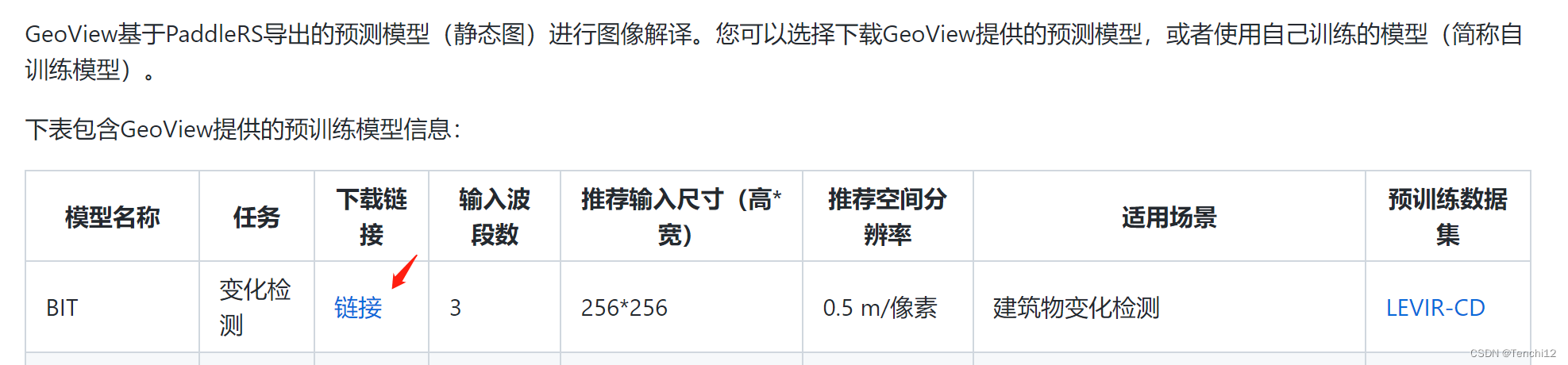
模型推理代码:https://aistudio.baidu.com/aistudio/projectdetail/4184759
2.1整图推理
预测GF:大运河 效果很差(全是0)
预测LEVIR(train) 效果很差
原因:整图预测 输入大小要与 模型的输入大小一致,如256*256。 无法预测任意大小图像。
训练 →动态模型转静态模型 →整图推理
1.官方自带Bit (airchange数据集 )
(1)训练https://github.com/PaddlePaddle/PaddleRS/blob/b75e0d19d5e7812e31a3343e786464c9b281a7cc/tutorials/train/change_detection/bit.py
代码包括 自动下载数据集及处理,自动训练
(2)转静态模型
\deploy\export\export_model.py
(3)整图推理
epoch10: iou 0.226
epoch2000: iou 0.272 效果很差
原因:整图预测 输入大小要与 模型的输入大小一致,如256*256。 无法预任意大小图像。
2.官方自带Bit (LEVIR数据集 ) 待测试
已经下载好LEVIR
需要用到 分割LEVIR工具:
\tools\prepare_dataset\prepare_levircd.py
3.rs_research-custom_model(LEVIR数据集 )
需要用到 分割LEVIR工具:
\tools\prepare_dataset\prepare_levircd.py
训练 F1=0.904
滑窗推理
预测训练集测试集很好。
预测大运河效果一般。
vdl可视化
https://github.com/PaddlePaddle/PaddleRS/blob/release/1.0/tutorials/train/README.md
visualdl --logdir output/deeplabv3p/vdl_log --port 8001
服务启动后,使用浏览器打开 https://0.0.0.0:8001 或 https://localhost:8001 即可进入可视化页面。
Linux服务器运行,打开浏览器显示 无法访问此网站;
尝试将 vdl_log文件夹从服务器复制到本地(windows)。
然后本地下载 visualdl 后重新访问。
pip install visualdl==2.4.1
(在paddle_3.6环境安装)
变化检测项目
官方
LEVIR-CD
mkdir data
python tools/prepare_dataset/prepare_levircd.py --in_dataset_dir 00sddo/LEVIR --out_dataset_dir data/levircd --crop_size 256 --crop_stride 256
- 1
- 2
AI Studio
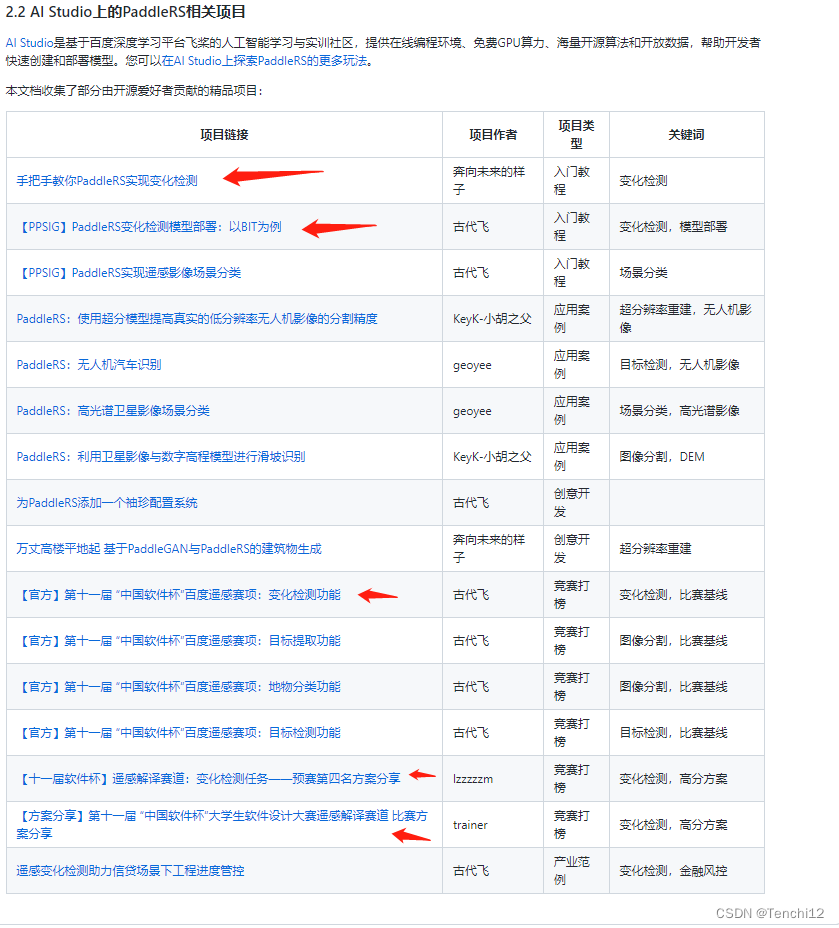
1115会议
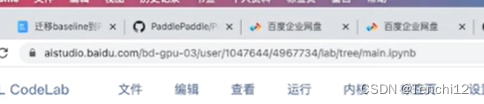
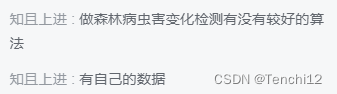
AI Earth 与 Learth
htht复赛: 天枢效果还可以;阿里
HLJ: 天枢不行;阿里只能识别一点点
DYH: 天枢无法导入影像; 阿里还不错



